本文属于机器翻译版本。若本译文内容与英语原文存在差异,则一律以英文原文为准。
在证据查找器中搜索证据
您可以使用证据查找器进行有针对性的搜索,并快速显示相关证据以供审查。
在此页面上,您将学习如何按评估、日期范围、资源合规性状态和其他属性等标准筛选搜索。应用这些过滤器可以将搜索范围缩小到你需要的证据。您还可以按特定字段对结果进行分组,以便更好地分析模式。
先决条件
确保已完成在 Audit Manager 设置中启用证据查找器的步骤。有关说明,请参阅启用证据查找器。
此外,请确保您有权在证据查找器中执行搜索查询。有关您可以使用的权限策略示例,请参阅允许用户在证据查找器中运行搜索查询。
过程
按以下步骤在 Audit Manager 控制台中搜索证据。
注意
您也可以使用 CloudTrail API来查询您的证据数据。有关更多信息,请参阅 “AWS CloudTrail API参考” StartQuery中的。如果您更喜欢使用 AWS CLI,请参阅《AWS CloudTrail 用户指南》中的开始查询。
执行搜索查询
按以下步骤在证据查找器中执行搜索查询。
若要搜索证据
在https://console.aws.amazon.com/auditmanager/家
中打开 A AWS udit Manager 控制台。 在导航窗格中,选择证据查找器。
-
接下来,应用筛选条件以缩小搜索范围。
-
对于评测,请选择一项评测。
对于日期范围,选择一个范围。
对于资源合规性,请选择评测状态。
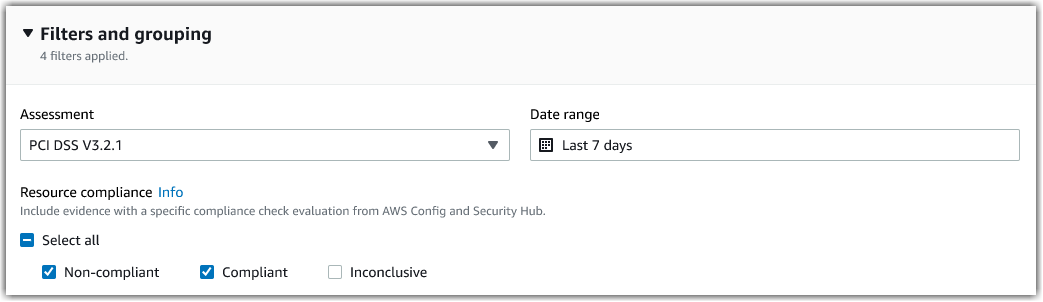
-
(可选)选择其他筛选条件(可选)以进一步缩小搜索范围。
选择添加标准,选择一项标准,然后为该标准选择一个或多个值。
继续按同样的方式构建更多筛选条件。
若要移除不需要的筛选条件,请选择移除。
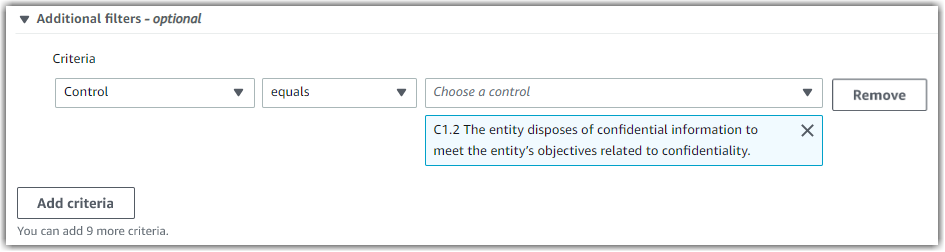
在分组下,指定是否要对搜索结果进行分组。
如果要对结果分组,请选择一个值作为此结果分组依据。
如果不想对结果分组,请继续执行第 6 步。

选择搜索。
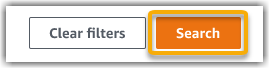
您的搜索可能需要几分钟,具体取决于您的证据数据量。在搜索过程中,您可随意离开证据查找器。搜索结果准备就绪时,您会获得闪光栏通知。
停止搜索查询
如果出于任何原因要停止搜索查询,请按下列步骤操作。
注意
停止搜索查询,仍会产生费用。对于停止搜索查询之前扫描的证据数据量,您需要支付费用。停止后,您可查看返回的部分结果。
若要停止正在进行的搜索查询
在屏幕顶部的蓝色进度闪烁栏中,选择停止搜索。

(可选)查看在停止搜索查询前返回的部分结果。
如果您在证据查找器页面,则屏幕上会显示部分结果。
-
如果您离开了证据查找器,请在绿色确认闪光栏中选择查看部分结果。

编辑搜索筛选条件
按照以下步骤返回到最近的搜索查询,并根据需要调整筛选条件。
注意
当您编辑筛选条件并选择 搜索 时,将启动一个新的搜索查询。
若要编辑最近的搜索查询
在查看结果 页面,从页面导览痕迹导航菜单中选择证据查找器。
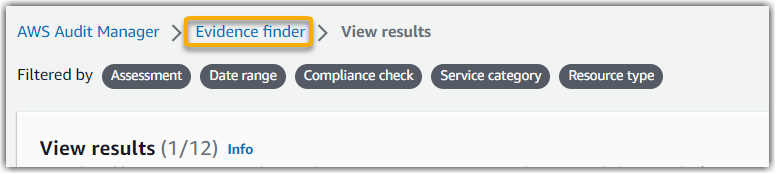
选择 筛选条件和分组 以展开筛选条件选择。

接下来,编辑您的筛选条件或开始新搜索。
要编辑筛选条件,请调整或移除当前的筛选条件和分组选择。
要重新开始,请选择 清除筛选条件,然后应用您选择的筛选条件和分组选项。
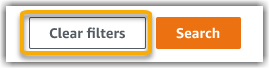
完成此操作后,选择搜索。
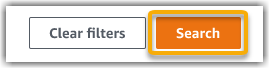
后续步骤
搜索完成后,您可查看符合搜索条件的结果。有关说明,请参阅查看证据查找器中的结果。